С помощью нотации Crow's Foot можно показывать связь между объектами на схеме. Сущности соединены линиями, а символы на любом конце строки описывают кратность связи между сущностями.
Поскольку они широко используются и используют только четыре символа, схемы нотации вороньих ног помогают передавать сложные отношения в простом в использовании формате.
Создание схемы и сущностей
-
В Visio в меню Файл выберите Создать программное обеспечение >, а затем выберите Нотация базы данных Crow's Foot.
-
Выберите единицы метрик или Единицы сша и нажмите кнопку Создать.
-
Из набора элементов Нотация базы данных Crow’s Foot перетащите фигуру Сущность на страницу документа.
-
Перетащите другую фигуру Сущность на страницу документа, чтобы создать второй объект.
-
Перетащите фигуру Связь на страницу документа, чтобы создать линию связи.
-
Чтобы связать объекты, перетащите левый край линии связи к первому объекту и приклейте его к атрибуту, точке соединения или всему объекту. Перетащите другой конец линии связи и приклейте его ко второму объекту.
-
Настройте символы кратности на обоих концах линии связи:
-
Щелкните линию связи правой кнопкой мыши, выберите Задать символ начала и выберите значение из списка. По умолчанию используется значение 0 или более.
-
Снова щелкните линию связи правой кнопкой мыши, выберите Задать символ окончания и выберите значение из списка. По умолчанию используется значение 1 и только 1.
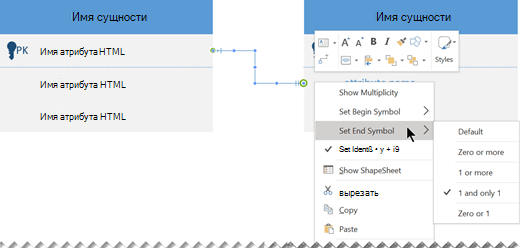
-
Вы можете настроить ширину сущности, выбрав ее границу, а затем щелкнув и перетащив ее желтый дескриптор. Невозможно вручную настроить высоту сущности. Высота регулируется путем сложения или вычитания атрибутов:
-
Чтобы удалить ненужный атрибут, выберите его и нажмите клавишу DELETE.
-
Чтобы добавить атрибут к сущности, перетащите атрибут из области Фигуры в сущность, а затем отпустите клавишу мыши. Дважды щелкните заполнитель имени атрибута и введите подходящее имя для атрибута.
Изменение атрибутов сущности
По умолчанию отображаются имена атрибутов сущности, но тип каждого атрибута скрыт из представления.
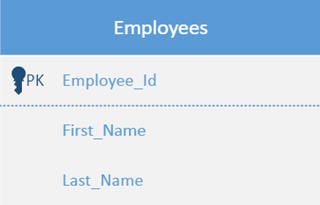
Этот параметр можно изменить для любой сущности:
-
Щелкните правой кнопкой мыши сущность и выберите Показать типы атрибутов.
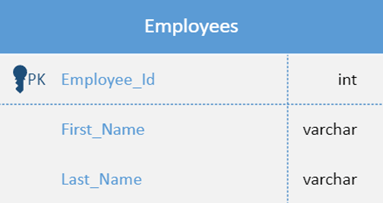
-
Чтобы изменить тип, наведите указатель на имя типа и дважды щелкните его одним щелчком. Вокруг имени типа появится серое поле, указывающее, что он выбран.
-
Введите имя нового типа. По завершении нажмите клавишу ESC (или щелкните в другом месте сущности), чтобы сохранить изменения.
Изменение внешнего вида нотации Crow's Foot
-
Щелкните линию связи правой кнопкой мыши и выберите пункт Формат фигуры.
-
Щелкните Линия на правой панели, чтобы развернуть список.
-
Чтобы изменить цвет линии связи, щелкните значок рядом с пунктом Цвет и выберите нужный цвет.
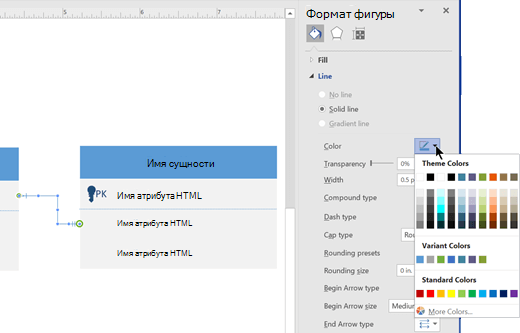
-
Щелкните Размер начальной стрелки или Размер конечной стрелки для изменения размера символов начала и окончания.
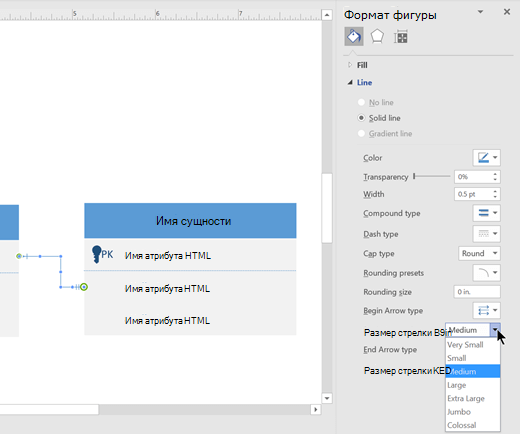
-
Чтобы добавить текст, выберите линию связи и введите нужный текст.
Примечание: Для создания и редактирования схем нотации базы данных вороньих ног на Веб-приложение Visio требуется лицензия Visio, план 1 или Visio, план 2, которая приобретается отдельно от Microsoft 365. За дополнительными сведениями обратитесь к администратору Microsoft 365. Если администратор включил самостоятельное приобретение, вы можете приобрести лицензию для Visio самостоятельно. Дополнительные сведения см. в разделе Вопросы и ответы о самостоятельной покупке.
Создание схемы и сущностей
-
Откройте Visio в Интернете и найдите воронью ногу.
-
Выберите схему нотации базы данных Crow's Foot.
-
В диалоговом окне выберите единицы метрик или Единицы измерения США.
-
Нажмите кнопку Создать.
-
Откроется схема. Вы увидите окно Фигуры рядом со схемой. Если вы не видите его, перейдите в раздел Просмотр > областей задач и убедитесь, что выбран пункт Фигуры . Если вы по-прежнему не видите его, нажмите кнопку Развернуть окно Фигуры слева.
-
Из набора элементов Нотация базы данных Crow’s Foot перетащите фигуру Сущность на страницу документа.
-
Перетащите другую фигуру Сущность на страницу документа, чтобы создать второй объект.
-
Перетащите фигуру Связь на страницу документа, чтобы создать линию связи.
-
Чтобы связать объекты, перетащите левый край линии связи к первому объекту и приклейте его к атрибуту, точке соединения или всему объекту. Перетащите другой конец линии связи и приклейте его ко второму объекту.
-
Настройте символы кратности на обоих концах линии связи:
-
Щелкните линию связи правой кнопкой мыши, выберите Задать символ начала и выберите значение из списка. По умолчанию используется значение 0 или более.
-
Снова щелкните линию связи правой кнопкой мыши, выберите Задать символ окончания и выберите значение из списка. По умолчанию используется значение 1 и только 1.
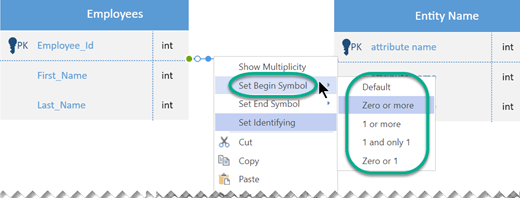
-
Вы можете настроить ширину сущности, выбрав ее границу, а затем щелкнув и перетащив ее желтый дескриптор. Невозможно вручную настроить высоту сущности. Высота регулируется путем сложения или вычитания атрибутов:
-
Чтобы удалить ненужный атрибут, выберите его и нажмите клавишу DELETE.
-
Чтобы добавить атрибут к сущности, перетащите атрибут из области Фигуры в сущность, а затем отпустите клавишу мыши. Дважды щелкните заполнитель имени атрибута и введите подходящее имя для атрибута.
Изменение атрибутов сущности
По умолчанию отображаются имена атрибутов сущности, но тип каждого атрибута скрыт из представления.
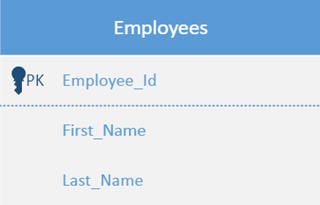
Этот параметр можно изменить для любой сущности:
-
Щелкните правой кнопкой мыши сущность и выберите Показать типы атрибутов.
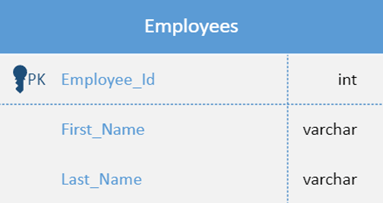
-
Чтобы изменить тип, наведите указатель на имя типа и дважды щелкните его одним щелчком. Вокруг имени типа появится серое поле, указывающее, что он выбран.
-
Введите имя нового типа. По завершении нажмите клавишу ESC (или щелкните в другом месте сущности), чтобы сохранить изменения.
Фигуры, доступные в нотации базы данных вороньей ноги
|
Фигура |
Описание |
|---|---|
|
Объект |
Объект, компонент данных. Он может быть однозначно идентифицирован по его атрибутам и, следовательно, не зависит от любой другой сущности в схеме. |
|
Сущность с атрибутами |
Объект, компонент данных. Он может быть однозначно идентифицирован по его атрибутам и, следовательно, не зависит от любой другой сущности в схеме. Содержит столбец для отображения типа данных каждого атрибута. |
|
Атрибут |
Факт, описывающий сущность. Отображается в кадре сущности. |
|
Атрибут первичного ключа |
Атрибут, который однозначно идентифицирует определенную сущность. |
|
Разделитель первичного ключа |
Горизонтальная линия, используемая для отделения атрибута первичного ключа от других атрибутов сущности. |
|
Связь |
Указывает связь между двумя строгими сущностями. Его имя — это глагол, который кратко описывает ассоциацию. После приклеивания связи к сущностям щелкните ее правой кнопкой мыши, чтобы задать такие параметры, как связь "Идентификация", и задать символы на каждом конце соединительной линии. |
Сильные и слабые сущности
-
Строгие сущности имеют первичный ключ, что означает, что ее можно однозначно идентифицировать только по ее атрибутам.
-
Слабая сущность — это сущность, которая не может быть однозначно идентифицирована только ее атрибутами. Он зависит от его родительской сущности. Он должен использовать внешний ключ в сочетании с его атрибутами для создания первичного ключа. Как правило, внешний ключ является первичным ключом сильной сущности, с которым связана слабая сущность.
Связь между двумя сильными сущностями называется просто связью.
Связь между сильной сущностью и слабой сущностью называется сильной связью.
Символы в нотации вороньей ноги
Схемы ног Кроу представляют сущности в виде полей, а связи — в виде линий между прямоугольниками. Различные фигуры на концах этих линий представляют относительную кратность связи.
Для представления кратности используются три символа:
|
Кольцо представляет "ноль" |
|
|
Дефис представляет "один" |
|
|
Воронья нога представляет "многие" или "бесконечные" |
|
Эти символы используются парами для представления четырех типов кратности, которые сущность может иметь в связи. Внутренний элемент нотации представляет минимум, а внешний элемент (ближайший к сущности) — максимум.
|
Описание |
Символ |
|---|---|
|
Круг и тире: минимум ноль, максимум один (необязательно) |
|
|
Тире и тире: минимум один, максимум один (обязательный) |
|
|
Кольцо и гусиная нога: минимальное ноль, максимальное количество (необязательно) |
|
|
Тире и воронья нога: минимум один, максимум много (обязательно) |
|
Советы по проектированию схемы
-
Определите все необходимые сущности. Нарисуйте их все на схеме.
-
Определите, какие сущности имеют связи друг с другом, и подключите их. (Не все сущности будут иметь связи. Некоторые из них могут иметь несколько связей.)
-
Каждая сущность должна отображаться на схеме только один раз.
-
Просмотрите отношения, которые вы нарисовали. Существуют ли избыточные связи? Есть ли какие-либо ненужные или отсутствующие?























